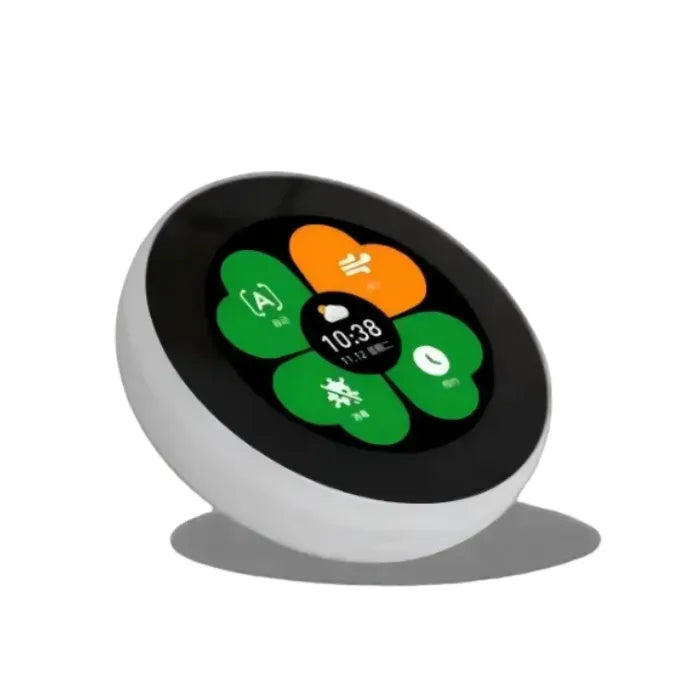Einen E-Ink-Reader mit M5Paper zu bauen, kann ein unterhaltsames und lohnendes Projekt sein! Hier ist eine Schritt-für-Schritt-Anleitung, um Ihnen den Einstieg zu erleichtern. Ich hoffe, Sie können das Programm weiter verbessern:
Benötigte Materialien:
M5Paper: Dies ist das Hauptgerät mit einem 4,7 Zoll E-Ink-Display.
MicroSD Karte: Zum Speichern von E-Books und anderen Daten.
USB-C Kabel: Zum Laden und zur Datenübertragung.
Computer: Zum Programmieren des M5Paper.
Legen wir los! Hier sind die Schritte:
Jetzt kommt der spannende Teil!
Es ist Zeit, Ihre Entwicklungsumgebung einzurichten. Beginnen wir mit der Arduino IDE: Laden Sie die Arduino IDE von der offiziellen Website herunter und installieren Sie sie.
Es ist Zeit, die M5Stack-Bibliothek zu installieren. Installieren Sie die M5Stack-Bibliothek in der Arduino IDE. Sie können dies tun, indem Sie zu Sketch > Include Library > Manage Libraries gehen und nach „M5Stack“ suchen.
Wenn die Arduino IDE nicht unterstützt wird, können Sie Visual Studio Code + ESP-IDF Plugin verwenden.
Bereitmachen mit M5Paper
Es ist Zeit, das M5Paper mit dem USB-C-Kabel an Ihren Computer anzuschließen.
Öffnen Sie die Arduino IDE und wählen Sie die richtige Platine und den richtigen Port aus. Es ist Zeit, den entsprechenden Port auszuwählen. Gehen Sie dazu einfach zu Tools > Board > M5Stack-Core-ESP32 und Tools > Port.
Laden wir den Beispielcode
Sie können mit Beispielcode beginnen, um Text auf dem E-Ink-Bildschirm anzuzeigen. Es ist Zeit, die Beispiele zu erkunden. Gehen Sie zu File > Examples > M5Stack > M5Paper und wählen Sie ein Beispiel wie „HelloWorld“.
Laden Sie den Code auf das M5Paper hoch, indem Sie auf die Schaltfläche „Upload“ (der rechte Pfeil) klicken.
Es ist Zeit, Ihren Reader anzupassen
Sie können ihn funktionaler gestalten, indem Sie Bibliotheken wie GxEPD2 für die erweiterte Steuerung des E-Ink-Displays verwenden.
Es ist Zeit, Code zu schreiben, um Textdateien von der microSD-Karte zu lesen und auf dem Bildschirm anzuzeigen. Sie können die SD-Bibliothek für Dateivorgänge verwenden.
Funktionen hinzufügen:
- Touch-Steuerung: Verwenden Sie den Touchscreen, um Navigationsfunktionen wie Seitenwechsel hinzuzufügen.
- Wi-Fi-Konnektivität: Verbinden Sie sich mit Wi-Fi, um E-Books direkt auf Ihr Gerät herunterzuladen.
- Batteriemanagement: Implementieren Sie Energiesparfunktionen, um die Batterielebensdauer zu verlängern.
Beispielcode-Snippet:
Hier ist ein einfaches Beispiel, um Text aus einer Datei auf der microSD-Karte anzuzeigen: Beispielcode-Snippet
Dieser Code ist erstaunlich! Er initialisiert das M5Paper, liest eine Textdatei von der microSD-Karte und zeigt ihren Inhalt auf dem E-Ink-Bildschirm an.
Tauchen wir ein in einige häufige Probleme und Lösungen:
Bibliotheksprobleme
Wir freuen uns, Ihnen bei allen Bibliotheksproblemen helfen zu können!
Alles, was Sie tun müssen, ist sicherzustellen, dass Sie die neuesten Versionen der M5EPD- und SD-Bibliotheken haben, und schon kann es losgehen! Die gute Nachricht ist, dass Sie diese ganz einfach über den Bibliotheksmanager der Arduino IDE aktualisieren können!
Dateipfad
Es ist immer eine gute Idee, den Dateipfad auf Ihrer microSD-Karte zu überprüfen! Der Code sucht eine Datei namens example.txt im Stammverzeichnis, also stellen Sie sicher, dass sie dort ist! Es ist wichtig, dass die Datei existiert und korrekt benannt ist. Sobald Sie das getan haben, sind Sie startklar!
Initialisierungsprobleme:
Manchmal initialisiert das M5Paper möglicherweise nicht korrekt. Aber keine Sorge! Die gute Nachricht ist, dass Sie dies ganz einfach beheben können, indem Sie am Anfang der setup()-Funktion eine Verzögerung hinzufügen.
Serieller Monitor:
Verwenden Sie den Seriellen Monitor zum Debuggen. Fügen Sie Serial.print Anweisungen hinzu, um zu überprüfen, wo der Code möglicherweise fehlschlägt: Serieller Monitor
Stromversorgungsprobleme:
Wir haben großartige Neuigkeiten für Sie! Wir haben die Ursache der Stromversorgungsprobleme identifiziert und freuen uns, Ihnen mitteilen zu können, wie wir sie beheben werden.
Stellen Sie sicher, dass Ihr M5Paper vollständig aufgeladen und einsatzbereit ist! Manchmal kann eine unzureichende Stromversorgung Probleme mit dem E-Ink-Display verursachen, aber keine Sorge! Es gibt viele Möglichkeiten, Ihr M5Paper mit Strom zu versorgen und einsatzbereit zu halten.
Aktualisierter Beispielcode:
Ich habe großartige Neuigkeiten! Ich habe den Code mit einigen fantastischen neuen Funktionen aktualisiert, einschließlich zusätzlicher Debugging- und Initialisierungsprüfungen.
Datenblatt
API
Schaltplan